Quels sont les formats de fichiers HEIC et HEIF et comment les afficher?
Photos Pomme Ios 11 Iphone Ios / / March 17, 2020
Dernière mise à jour le

iOS 11 a introduit un nouveau format de fichier image appelé HEIC ou HEIF. Pour ceux branchés à cent pour cent dans l'écosystème Apple, la perturbation potentielle était minime. Mais pour ceux qui utilisent différents systèmes d'exploitation, les fichiers HEIC et HEIF sont rapidement devenus une douleur dans le cou.
Apple ne croit évidemment pas à la phrase "si elle n'est pas cassée, ne la répare pas" car iOS 11 introduit un nouveau format de fichier image appelé HEIC ou HEIF. Pour ceux branchés à cent pour cent dans l'écosystème Apple, la perturbation potentielle était minime. Mais pour ceux qui utilisent différents systèmes d'exploitation, les fichiers HEIC et HEIF sont rapidement devenus une douleur dans le cou car seule Apple pouvait les lire.
Et ce n'était que si vous aviez iOS 11 ou MacOS High Sierra. Toute version d'iOS ou de MacOS antérieure est totalement incompatible. Comme mon ancien iPad 2013 coincé sur iOS 10. Pour ceux habitués aux fichiers JPG, GIF et PNG, traiter avec HEIC est devenu un gros ajustement.
Alors, qu'est-ce que HEIC et HEIF exactement, et ont-ils vraiment des avantages? De plus, que faites-vous si vous utilisez différents systèmes d'exploitation?
Explication des fichiers HEIC et HEIF
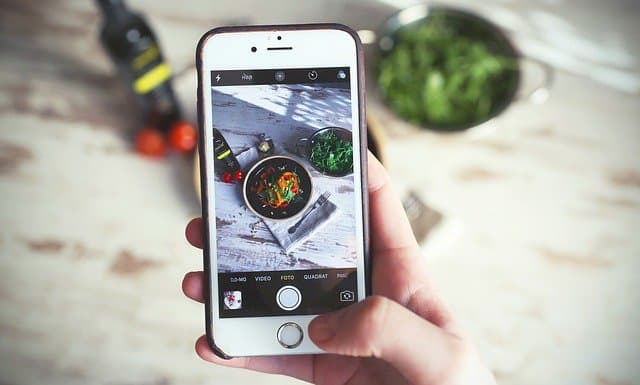
HEIF signifie High Efficiency Image File. C'est le «standard» si vous le souhaitez et HEIC est le nom du format de fichier. Eh bien, techniquement, il s'agit plus d'un "conteneur" - HEIC peut contenir à la fois des fichiers image et vidéo, c'est ainsi que fonctionnent les photos en direct d'iOS.
Les fichiers PNG sont excellents mais ce sont généralement de très gros fichiers (surtout si vous avez des arrière-plans transparents). Les fichiers JPG sont beaucoup plus petits en comparaison, mais ils peuvent toujours être gros. HEIC est la tentative d'Apple de réduire encore la taille des images en utilisant les meilleures méthodes de compression disponibles.
Mais dire qu'Apple a inventé HEIC serait très trompeur. Ils ont simplement pris quelque chose déjà là-bas et l'ont installé dans leurs appareils dans le but d'améliorer les fichiers image. HEIC et HEIF ont en fait été créés par le groupe MPEG qui a également créé le format de fichier audio AAC pour iTunes.
Selon Wikipedia :
Le groupe MPEG affirme que deux fois plus d'informations peuvent être stockées dans une image HEIF par rapport à une image JPEG de la même taille, tout en étant de meilleure qualité.
Ce qui est évidemment génial, mais les avantages l'emportent-ils sur les inconvénients?
Comment afficher les fichiers HEIC et HEIF?
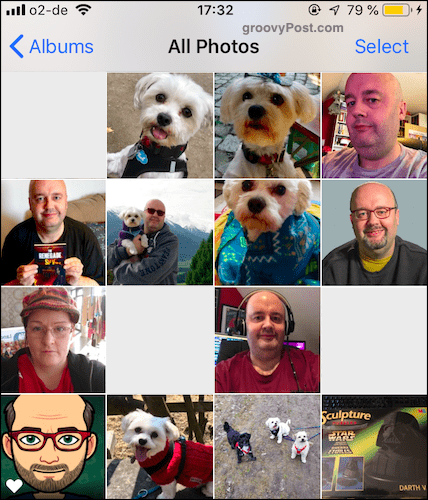
L'avantage évident des fichiers HEIC est qu'ils occupent moins d'espace de stockage sur vos appareils Apple. Malgré les tailles de stockage toujours plus grandes sur iOS et MacOS, vous ne semblez jamais avoir assez d'espace pour tous ces selfies. Donc, tout ce qui réduit l'espace fichier est évidemment bienvenu.
Mais le problème est que tout le monde n'est pas fidèlement marié à Apple. Certaines personnes, comme moi, ont des relations ouvertes avec d'autres systèmes d'exploitation, tels que Windows. Ma femme a un téléphone Android, que dois-je faire si je veux lui envoyer une photo depuis mon iPhone? Comment l'ouvre-t-elle? Plus sur cela plus tard.
Mais si tu sont totalement lié à l'écosystème Apple, il s'agit simplement de vous assurer que vous êtes au moins sur iOS 11, puis l'image s'ouvrira comme d'habitude. Mais si l'un de vos appareils est bloqué sur iOS 10 ou MacOS Sierra, préparez-vous à faire des jurons et des grincements de dents. La seule chose que vous pouvez faire est les convertir en ligne en JPG.
Affichage des fichiers HEIC et HEIF sous Windows
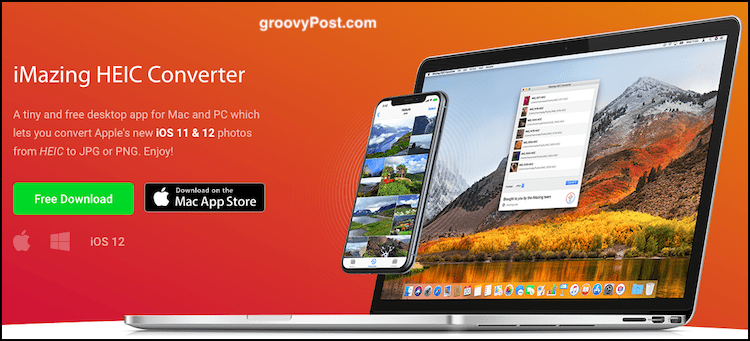
À l'heure actuelle, Windows ne prend pas en charge l'ouverture et la visualisation d'images HEIC. Vous pouvez les télécharger sur votre disque dur, par exemple via le stockage dans le cloud, mais lorsque vous essayez de les ouvrir, Windows affiche un message d'erreur.
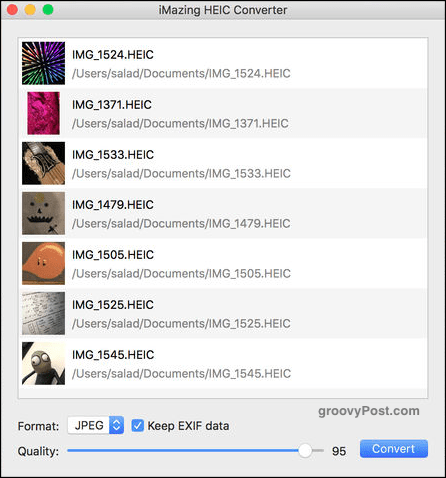
Je suis sûr qu’à terme, Windows offrira des fonctionnalités pour les fichiers HEIC. En attendant, la seule solution consiste à utiliser une application gratuite appelée iMazing HEIC Converter qui prend vos fichiers HEIC et les convertit à la place en fichiers JPG ou PNG. J'utilise cela et c'est absolument fantastique. Vous pouvez ensuite supprimer les fichiers HEIC de votre ordinateur.
Comment désactiver la prise de fichiers HEIC et HEIF
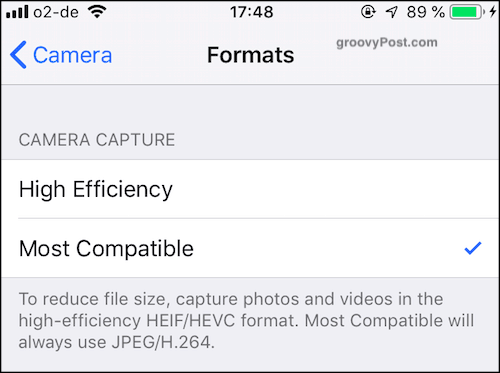
Bien sûr, la solution simple, si vous ne souhaitez pas utiliser les images HEIC, consiste simplement à désactiver la fonction. Ensuite, votre appareil iOS recommencera à prendre des images JPG. Vous ne pourrez tout simplement pas profiter de l'espace supplémentaire que les images HEIC vous offrent.
Si vous avez l'habitude de partager de nombreuses images en ligne ou d'envoyer des images à d'autres appareils tels que Android, cela peut être votre seule option viable jusqu'à ce que d'autres plates-formes incluent la reconnaissance de fichiers HEIC par défaut.
Pour désactiver HEIC sur votre appareil iOS, accédez à Paramètres–> Appareil photo–> Formats et choisissez "Le plus compatible". Sachez cependant que chaque fois que votre appareil mettra à jour la dernière version d'iOS, il reviendra à “Haute efficacité“ encore. Vous devez donc vous rappeler de le modifier à nouveau.
Conclusion
Apple semble avoir de bonnes intentions en introduisant HEIC. Pour tous ses avantages, JPG et PNG sont d'anciens formats de fichier. Avec l'avènement des nouvelles technologies, les formats de fichiers doivent changer. Mais seul Apple a bu le HEIC Kool-Aid jusqu'à présent. D'autres systèmes d'exploitation trouvent actuellement leur vie sans elle. Ce qui rend les choses difficiles pour les obturateurs qui sautent entre les systèmes.
Une fois que HEIC deviendra plus une norme, les gens commenceront probablement à l'aimer davantage et à l'utiliser davantage. Mais en ce moment, c'est plus une niche avec les utilisateurs d'Apple.


